La lecture automatique oblige Windows à effectuer une action lorsqu'un périphérique USB est branché. Avec les clés USB, cela ouvre généralement une fenêtre de l'explorateur de fichiers. Lorsque vous branchez un périphérique USB sur votre ordinateur, vous souhaitez normalement (probablement) l'utiliser.
Mais cela ne signifie pas nécessairement que vous voulez le faire tout de suite, ou que vous voulez l'ouvrir dans l'explorateur de fichiers. Ce guide vous guidera tout au long du processus pour désactiver la lecture automatique USB.
Tout d'abord, vous devez ouvrir l'application Paramètres. Pour ce faire, appuyez sur la touche Windows, tapez « Paramètres » et appuyez sur Entrée. Ensuite, vous voulez aller dans la sous-section « Périphériques » et cliquez sur l'onglet « Lecture automatique ».
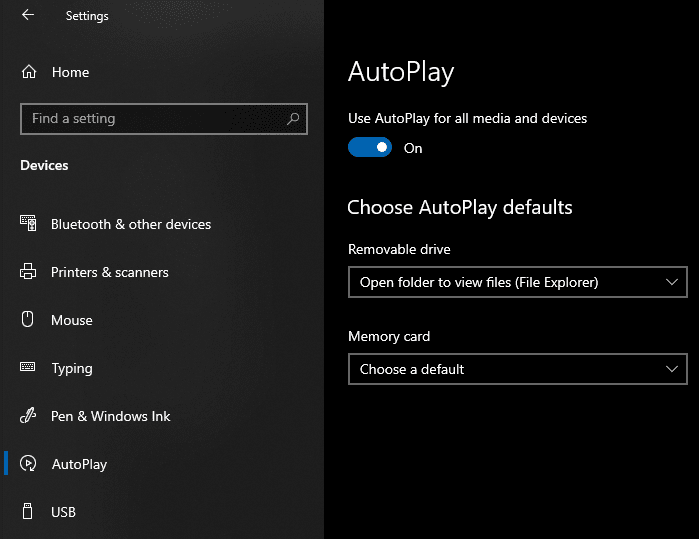
Vous pouvez désactiver la lecture automatique pour tous les supports amovibles, pas seulement pour les clés USB. Pour ce faire, modifiez « Utiliser la lecture automatique pour tous les supports et périphériques » de « Activé » à « Désactivé ».
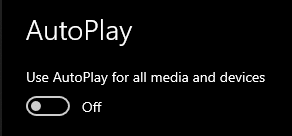
Si, toutefois, vous souhaitez uniquement désactiver la lecture automatique pour les clés USB, vous pouvez configurer cette option séparément. Pour ce faire, cliquez sur la liste déroulante intitulée « Lecteur amovible » et modifiez le paramètre de « Ouvrir le dossier pour afficher les fichiers (Explorateur de fichiers) » à « Ne rien faire ».
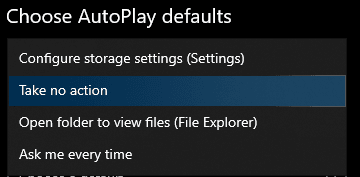
Une fois cela fait, vos clés USB ne fonctionneront plus automatiquement lorsque vous les brancherez !